Pada kesempatan kali ini, saya akan mengulas bagaimana cara mematikan Windows Defender. Seperti yang telah kita ketahui, Windows Defender adalah software yang digunakan untuk memangkas virus.
Nah, Windows Defender juga merupakan anti virus bawaan dari Windows yang dibuat untuk melindungi komputer atau laptop yang berbasis windows.
Biasanya, Windows Defender ini akan otomatis terpasang pada windows 8 Sampai dengan windows 10. Bagaimana dengan windows 7? Untuk windows 7, agar dapat menggunakan anti virus ini penggunanya harus memasang terlebih dahulu secara manual.
Tapi, kadang-kadang ketika sedang ingin memasang software ini, kita sering mendapati data yang terhapus kebab kerap dianggap virus oleh sistem tersebut. Intinya, semua data yang dianggap virus maka akan dihapus secara otomatis.
Mungkin persoalan ini merupakan salah satu alasan kenapa para pengguna laptop atau komputer yang berbasis windows ingin mematikan Windows defender.
Sedikit informasi, software windows defender ini tidak akan data dihapus. Lalu apa yang dapat dilakukan? Yaitu mematikannya secara sementara ataupun permanen.
Cara Mematikan Windows Defender Sementara
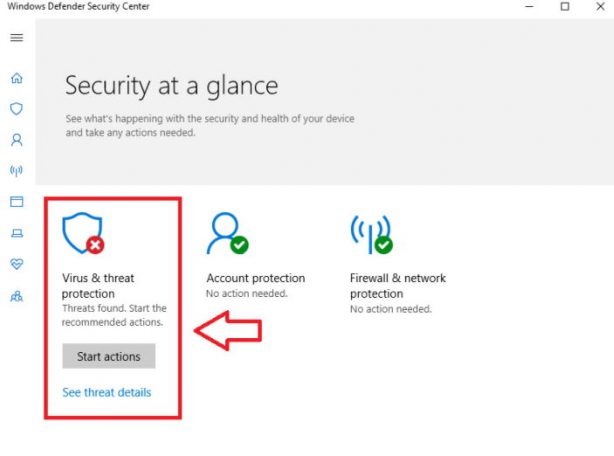
Biasanya yang mematikan Windows Defender sementara itu ketika dia ingin memasang aplikasi baru. Seperti yang sudah saya singgung di atas, windows defender akan menghapus data-data yang dianggap virus.
Menurut pengalaman saya, sebagian besar dari data aplikasi akan dianggap sebagai virus. Oleh karena itu, cara mematikan Windows Defender sementara bisa menjadi salah satu alternatif ketika ingin memasang aplikasi baru.
Nah untuk mematikan defendernya pun cukup mudah, kamu pun tidak perlu menambahkan aplikasi bantuan lainnya. Kenapa? Sebab, Windows Defender sendiri telah menyediakan fitur untuk mematikan sistemnya.
Mengenai tata caranya, silahkan simak ulasan di bawah ini:
- Langkah pertama, silahkan buka software Windows Defender nya. Ketik di Kolom start dengan kata frasa”Windows Defender”.
- Setelah itu, silahkan pilih menu Virus & Threat Protection.
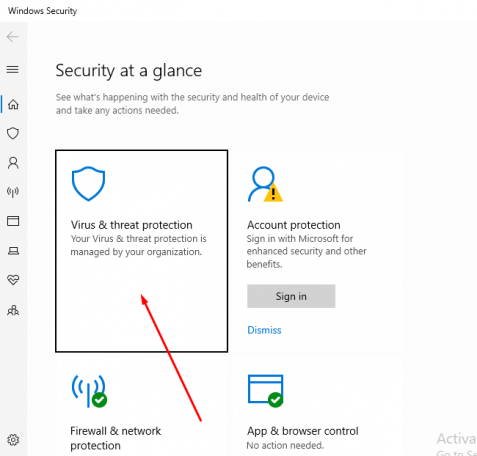
- Nah ketika sudah berada dibagian pengaturan Virus & Threat Protection, yang harus kamu lakukan adalah memilih Manage Settings.
- Selanjutnya, silahkan klik tombol Real-Time Protection sampai toggle tersebut berubah menjadi off (mati)
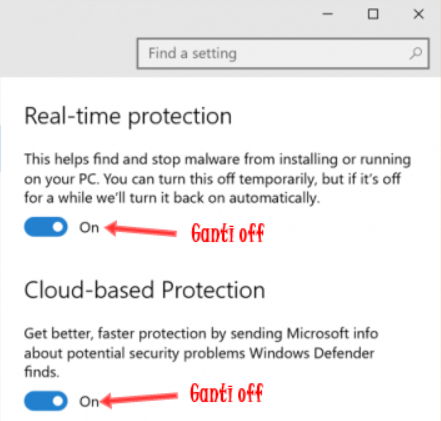
- Selesai.
Baca juga: Cara Mengatasi Windows 10 Lemot
Cara Mematikan Windows Defender Permanen
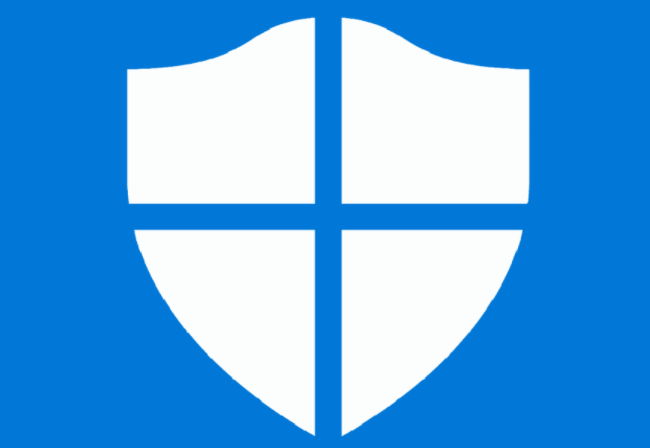
Jika di atas membahas cara mematikan Windows Defender sementara, di paragraf ini mari kita ulas bagaimana caranya untuk mematikan secara permanen.
Ada 2 cara yang bisa kamu lakukan. Pertama tanpa menggunakan aplikasi, dan yang media bisa menggunakan aplikasi tambahan.
Untuk informasi lebih jelasnya, silahkan langsung saja simak artikel di basah ini dengan baik supaya paham ketika nanti mempraktekan-nya.
Melalui Loyal Group Policy
Sedikit informasi, LGPE atau singkatan dari kata Loyal Group Policy adalah fitur windows yang kerap digunakan untuk membuat, memodifikasi, dan melihat group policy.
Apakah mematikan Windows Defender bisa juga termasuk salah satunya? Ya benar, sebab untuk mematikannya bisa melalui fitur ini.
Lantas bagaimana caranya? Sangat mudah kok apabila kamu dapat memahaminya dengan benar, Oleh karena itu simak terus artikel ini ya:
- Langkah awal, silahkan tekan tombol Windows+R. Tombol tersebut berfungsi untuk membuka RUN. Setelah muncul tampilan RUN, silahkan ketik “gpedit.msc”.
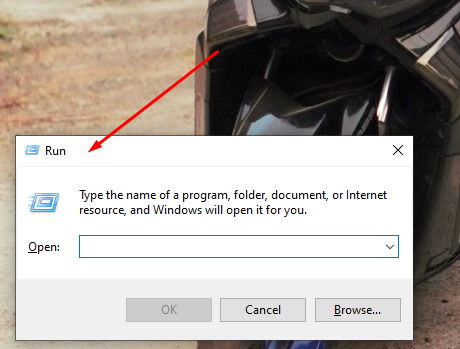
- Setelah itu, masuk ke bagian Computer Configuration – Administrative Templates – Windows Components – Windows Defender Antivirus, kemudian cari menu Turn Off Windows Defender Antivirus
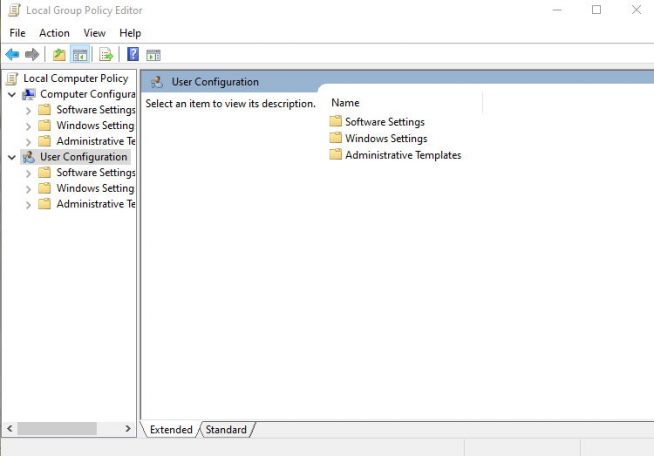
- Langkah selanjutnya, klik dua kali dibagian menu Turn Off Windows Defender Antivirus dan pilih Enable. Apabila semua bagian ini sudah dilakukan, silahkan klik Apply dan klik OK pada menu yang letaknya ada di bagian bawah.
- Matikan ulang Windows tersebut.
- Selesai, dan Windows Defender berhasil dimatikan.
Lantas bagaimana jika ingin menyalakan kembali? Mudah kok, caranya pun hampir sama. Namun hanya saja ada yang sedikit berbeda, yaitu pilih Not Configured di bagian Turn Of Windows Defender nya.
Bagaimana tanggapannya soal cara ini? Mudah bukan, jika kamu teliti dalam mempelajarinya pasti bisa kok.
Melalui Registry Editor
Jika suatu saat Anda ingin mengaktifkannya kembali, maka caranya sama saja. Bedanya, Anda pilih Not Configured pada bagian Turn of Windows Defender Antivirus.
- Sama seperti cara di atas, tekan terlebih dulu tombol Windows+R untuk membuka tampilan RUN. Setelah itu, ketik regedit pada kolom RUN.
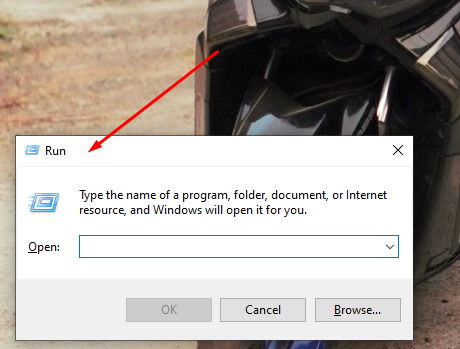
- Selanjutnya, silahkan cari HKEY_LOCAL_MACHINE\SOFTWARE\Policies\Microsoft\Windows Defender.
- Kemudian, klik kanan tepat pada folder Windows defender – New – DWORD (32 bit Value).
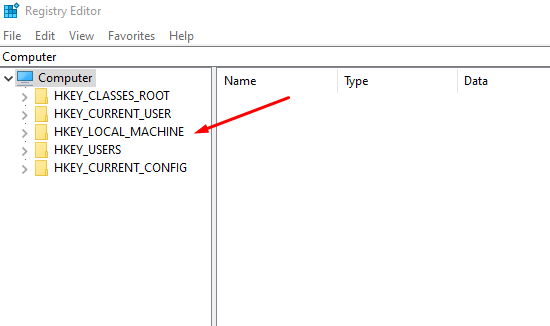
- Kasih nama Disable Anti Spywayre dan tekan tombol Enter.
- Setelah itu, klik dua kali pada DWORD yang baru dibuka, kemudian ubah value data yang sebelumnya 0 menjadi 1 dan klik tombol Ok.
- Silahkan mulai ulang perangkat, dan Windows Defender berhasil dimatikan secara permanen.
- Selesai.
Melalui Defender Control
Cara terakhir untuk mematikan Windows Defender Permanen ini bisa menggunakan Defender Control.
Bagi kamu yang belum mengetahui apa itu Defender Control, jadi software ini merupakan aplikasi tambahan yang fungsinya dapat gunakan untuk menonaktifkan Windows Defender.
Jika berbicara soal kerumitan atau tidak itu sebenarnya tergantung dari diri kita yang memahaminya seperti ini.
Oleh karena itu, agar benar-benar paham supaya tidak kesulitan dalam mempraktekannya, simak baik-baik langkah-langkah yang sudah saya bagikan di bawah ini:
- Download aplikasi ini di Google.
- Install dan buka aplikasinya.
- Kemudian, untuk mematikan Windows Defender, langsung saja klik Disable Windows Defender.
- Selesai.
Sedikit informasi, apabila Windows Defender masih dalam keadaan hidup, biasanya lambangnya akan berwarna hijau. Tapi, jika Windows Defender sudah dimatikan, maka warnanya akan berubah menjadi warna merah.
Mungkin sekian ulasan tentang cara mematikan Windows Defender permanen dan tidak permanen. Semoga dengan adanya pembahasan ini bermanfaat bagi yang membutuhkan.
Terimakasih telah membaca artikel ini, selamat mencoba dan semoga berhasil.